| 日 | 月 | 火 | 水 | 木 | 金 | 土 |
| 1 | 2 | 3 | ||||
| 4 | 5 | 6 | 7 | 8 | 9 | 10 | 11 | 12 | 13 | 14 | 15 | 16 | 17 | 18 | 19 | 20 | 21 | 22 | 23 | 24 | 25 | 26 | 27 | 28 | 29 | 30 |
文字サイズ変更:



トップページ > アプリについて
●アプリについて●
2023-06-17 16:33:15Windows11:GIMPのプラグインの「G’MIC」をインストールする方法

画像レタッチアプリのGIMPのプラグインとして、「G'MIC」をインストールします。
「G'MIC」自体は、他にpaint.netのプラグインもあります。
また、Macでも使用できるkritaでも使用可能です。
画像加工ソフトGIMPを以前に別のページで紹介しましたが、そのプラグインはインストールすると500種類あるフィルターを扱えるようになりますので、加工を加えやすくて便利です。
もちろん無料のプラグインです。
1.まず、インストールするフォルダを用意します。
C:my-gimpplug-insGMIC
とします。
2.そして「G'MIC」のダウンロードページからダウンロードします。
3.そして、「stable」(exe installer)を選んでクリックします。
「gmic_3.2.5_gimp2.10_win64.exe」がダウンロードされます。
4.「gmic_3.2.5_gimp2.10_win64.exe」をダブルクリックしてインストールします。
途中、インストール先のフォルダを入力するところが表示されたら、
C:my-gimpplug-insGMIC
を選んでインストールしてください。
5.あらかじめインスト-ルしてあるGIMPを起動します。

6.「編集」-「設定」を選びます。
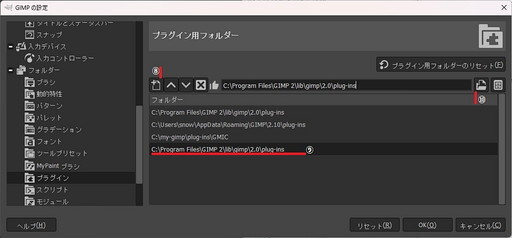
7.「フォルダー」-「プラグイン」を選びます。
8.「新規フォルダーを作成」を選び、二回クリックします。
9.すると、右側の「フォルダー」下の欄にプラグインのパスが追加されます。
10.「ファイルセレクターでフォルダーを追加」をクリックします。
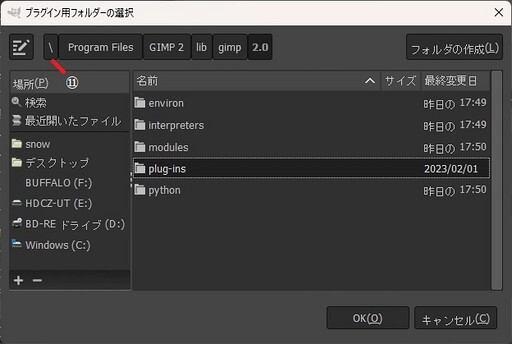
11.左上の「/」をクリックします。
12.「my-gimp」フォルダとその下の「plug-ins」フォルダをクリックして「GMIC」フォルダをクリックして「OK」ボタンをクリックします。
13.「GIMP」を再起動します。
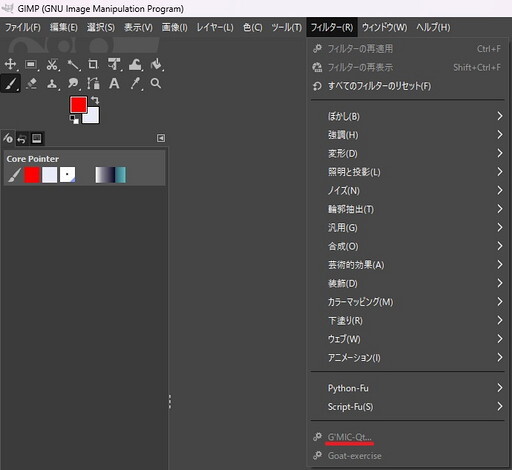
14.「フィルター」を選び、下の方に「G'MIC-Qt」と表示してあれば、GIMPアプリは認識しております。
インストール成功です。
出典「うみっきむ工房 【無料】GIMPの写真加工プラグインG’MICがすごい!」
|
Print
Twitter(test)
short URL
いいね:9 back to the TOP |
 |